windows7台式机电脑怎么设置屏幕关闭时间 Windows7 台式机电脑屏幕自动关闭设置方法
更新时间:2024-05-25 16:54:57作者:jiang
在使用Windows7 台式机电脑时,经常会遇到需要设置屏幕关闭时间的情况,想要让电脑屏幕在一段时间不使用后自动关闭,可以通过简单的设置来实现。以下是关于Windows7 台式机电脑屏幕自动关闭设置方法的介绍。通过这些简单的步骤,您可以轻松地让电脑屏幕在您不使用时自动关闭,不仅节省电力,还能保护屏幕的寿命。
具体方法如下:
1、打开开始菜单,选择控制面板;
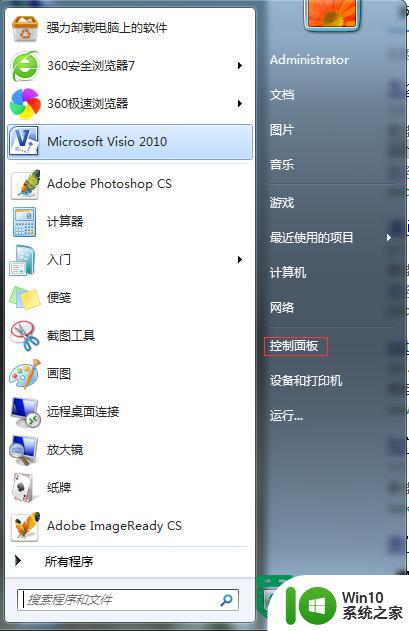
2、在控制面板菜单中找到电源选项;
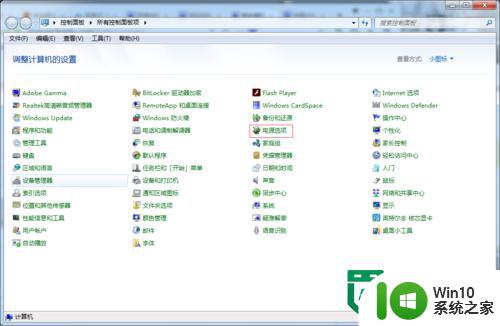
3、进入电源选项后,在左边选择关闭显示器时间;
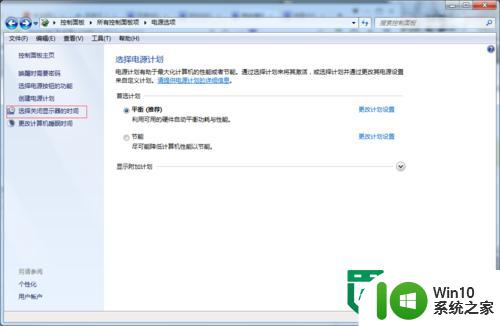
4、即可根据自己需要变更屏幕关闭时间;
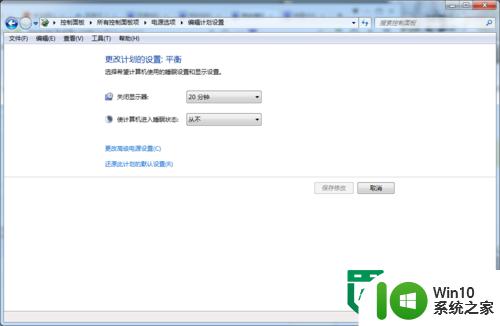
5、选择完成后点击保存修改即可;
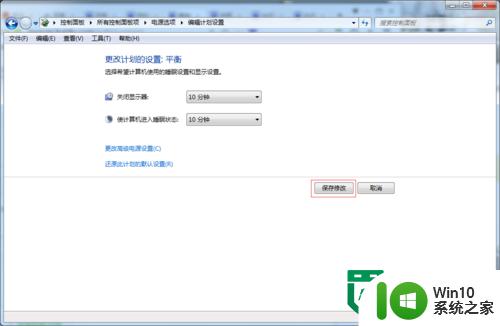
以上就是windows7台式机电脑怎么设置屏幕关闭时间的全部内容,如果有遇到这种情况,那么你就可以根据小编的操作来进行解决,非常的简单快速,一步到位。
windows7台式机电脑怎么设置屏幕关闭时间 Windows7 台式机电脑屏幕自动关闭设置方法相关教程
- win7台式电脑如何设置自动关机 win7台式电脑如何设置定时自动关机
- 台式机win7系统电脑如何永久关闭自动锁屏 台式机win7系统如何关闭自动锁屏功能
- 如何在win7台式电脑上调节屏幕亮度保护眼睛健康 台式电脑win7系统如何设置屏幕亮度适合长时间使用
- window7怎样设置锁屏时间 Windows7如何设置屏幕自动锁定时间
- win7如何设置电脑自动关机时间 设置电脑自动关机时间win7
- win7台式机电脑屏幕亮度调节在哪里设置 win7台式机屏幕亮度调节方法
- windows7定时关机设置方法 window7如何设置电脑自动关机
- win7台式机自动锁屏设置教程 如何设置win7台式机自动锁屏时间
- w7电脑设置自动关机的方法 Windows7系统如何设置自动关机
- 台式电脑win7屏幕亮度调节设置方法 台式电脑win7如何调节屏幕亮度快捷键
- 台式机电脑屏幕亮度按钮不管用win7怎么解决 台式机电脑屏幕亮度调节无效win7解决方法
- win7台式电脑定时开机的设置步骤 win7台式电脑如何设置定时开关机
- window7电脑开机stop:c000021a{fata systemerror}蓝屏修复方法 Windows7电脑开机蓝屏stop c000021a错误修复方法
- win7访问共享文件夹记不住凭据如何解决 Windows 7 记住网络共享文件夹凭据设置方法
- win7重启提示Press Ctrl+Alt+Del to restart怎么办 Win7重启提示按下Ctrl Alt Del无法进入系统怎么办
- 笔记本win7无线适配器或访问点有问题解决方法 笔记本win7无线适配器无法连接网络解决方法
win7系统教程推荐
- 1 win7访问共享文件夹记不住凭据如何解决 Windows 7 记住网络共享文件夹凭据设置方法
- 2 笔记本win7无线适配器或访问点有问题解决方法 笔记本win7无线适配器无法连接网络解决方法
- 3 win7系统怎么取消开机密码?win7开机密码怎么取消 win7系统如何取消开机密码
- 4 win7 32位系统快速清理开始菜单中的程序使用记录的方法 如何清理win7 32位系统开始菜单中的程序使用记录
- 5 win7自动修复无法修复你的电脑的具体处理方法 win7自动修复无法修复的原因和解决方法
- 6 电脑显示屏不亮但是主机已开机win7如何修复 电脑显示屏黑屏但主机已开机怎么办win7
- 7 win7系统新建卷提示无法在此分配空间中创建新建卷如何修复 win7系统新建卷无法分配空间如何解决
- 8 一个意外的错误使你无法复制该文件win7的解决方案 win7文件复制失败怎么办
- 9 win7系统连接蓝牙耳机没声音怎么修复 win7系统连接蓝牙耳机无声音问题解决方法
- 10 win7系统键盘wasd和方向键调换了怎么办 win7系统键盘wasd和方向键调换后无法恢复
win7系统推荐
- 1 风林火山ghost win7 64位标准精简版v2023.12
- 2 电脑公司ghost win7 64位纯净免激活版v2023.12
- 3 电脑公司ghost win7 sp1 32位中文旗舰版下载v2023.12
- 4 电脑公司ghost windows7 sp1 64位官方专业版下载v2023.12
- 5 电脑公司win7免激活旗舰版64位v2023.12
- 6 系统之家ghost win7 32位稳定精简版v2023.12
- 7 技术员联盟ghost win7 sp1 64位纯净专业版v2023.12
- 8 绿茶ghost win7 64位快速完整版v2023.12
- 9 番茄花园ghost win7 sp1 32位旗舰装机版v2023.12
- 10 萝卜家园ghost win7 64位精简最终版v2023.12